PS抠图有哪些常见的方法 如何操作
说起PS抠图,其实超多方法,适合不同的小伙伴和图片类型。先来聊聊几个常见又实用的操作吧!
-
色度抠图:打开PS,按Ctrl+O打开你想编辑的图片。然后找到菜单里的“色彩范围”,用吸管选取背景色,再调整对话框中的参数来精准抠出背景。这招特别适合背景颜色比较单一的图片,简直省时又好用!
-
多边形套索工具:非常适合初学者!打开图片后,选择“多边形套索工具”,然后一个点一个点点在物体轮廓上,点错可以按Delete键删掉。把选区首尾相连后,Ctrl+C复制,Ctrl+V粘贴,再把背景隐藏,保存图像就搞定了,真心不难!
-
钢笔工具抠图:这招稍微有点技术含量,但效果特别棒。打开图片,解锁图层,用钢笔工具沿着边缘描边,按住Alt点锚点可以做弧线。描完闭合后按Ctrl+Enter转换为选区,然后复制新图层,关闭背景图层眼睛,完美抠图就诞生啦。
-
快速选择与磁性套索:快速选择工具超神奇,拖拽鼠标就能自动选中目标,适合色彩对比明显的图片;磁性套索沿边缘点选,系统会自动贴合形状,很方便。两者结合使用,抠图变得超级高效。
-
主体选择功能:打开图片后,在菜单栏点击“选择”——>“主体”,PS会用智能算法自动识别主体并创建选区,然后Ctrl+J复制,就能快速得到单独的人像图层,简直就是懒人福音!
-
人工智能智能抠图软件:如果你不想折腾,那就用AI智能批量抠图工具吧!它支持批量处理,三秒就能出图,超级适合拼图、集体照这种复杂场景,轻轻松松搞定。

PS抠图的具体步骤有哪些 怎么入门零基础学
对于刚接触PS的小伙伴,没关系,我们一步步来教你,用简单易懂的步骤帮你快速入门,掌握抠图技能。
-
打开PS,然后用Ctrl+O打开你要处理的照片。
-
选用“多边形套索工具”:在对象外轮廓上点点点,左键点击确定顶点,形成闭合区域。如果手滑点错了,别慌,按Delete键完美删除前一个点,操作很6。
-
完成选区后,按Ctrl+C复制,再Ctrl+V粘贴,这样就得到你想抠出来的图形了。
-
点击图层面板中的小眼睛图标隐藏原图背景,保存为透明背景的PNG或者PSD格式,之后想换背景啥的都随你啦。
-
对于婚纱这样的复杂背景,可以先用前景色和背景色拾色器分别取样,再用“背景橡皮擦工具”涂抹不需要的区域。遇到头发这些细节,用不同前景色配合更换,细节处理妥妥的。
-
掌握钢笔工具后,可以通过描边细致地将复杂图像切出来,按Ctrl+Enter转成选区,再复制图层,是不是瞬间有点小酷炫!
-
还有啊,对于批量处理的集体照或者电商产品图,用AI智能抠图软件超级便利,批量加图,秒出抠图结果,真香啊!
简言之,抠图不再是老铁们的难题,只要你掌握这些技巧,小白也能变大神!
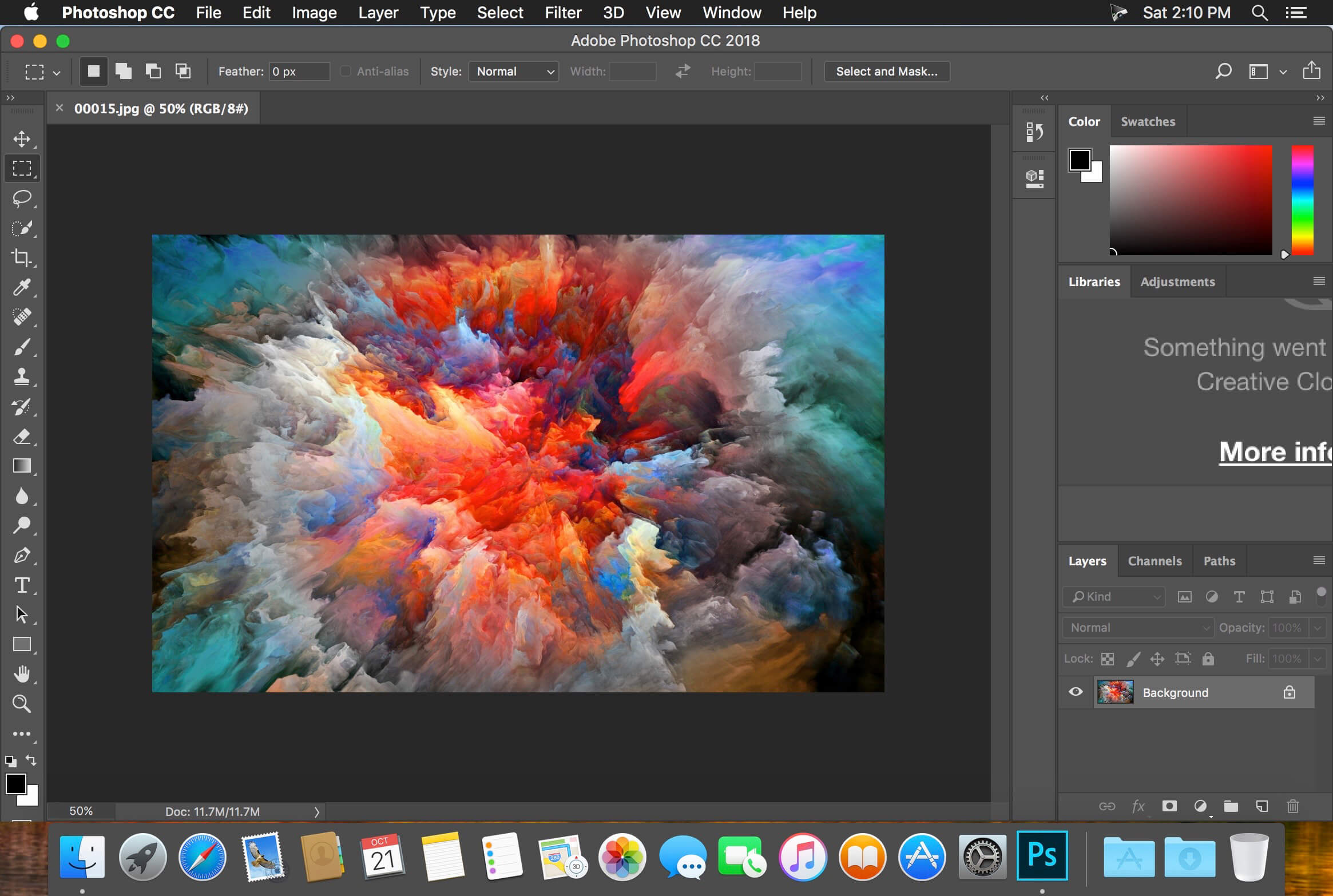
相关问题解答
-
PS抠图新手应该先学哪个工具比较好?
哎呀,小伙伴们,新手们最推荐用多边形套索工具啦,操作简单,点点点就够了,哪里错了就删掉,超友好。然后可以试试快速选择,简直就是懒人神器呢!从这两个工具入门,再慢慢学钢笔啥的,稳扎稳打绝对没问题! -
色度抠图适合什么样的图片?
色度抠图嘛,主要是处理背景单一颜色的图片特别棒,嘿嘿,比如纯色布景或者绿色幕布,吸管一吸,轻松抠到背景,效率杠杠的。如果背景复杂,那就不太适用咯,要用其他方法才靠谱。 -
AI智能抠图软件是不是真的能省时间?
嘿嘿,那个AI智能抠图软件,真心不忽悠啦!它支持批量处理,多张图片一次搞定,三秒就能出图,简直是加班救星,特别适合电商或者活动照片集体抠图。操作非常简单,绝对省力气,推荐给大家试试! -
钢笔工具抠图难不难,零基础能掌握吗?
钢笔工具刚开始确实稍微有点挑战,毕竟要自己手动点路径,但一次两次练习后会觉得超有成就感。关键是慢慢来,别心急,搞懂锚点和路径闭合的方法,多练一练就能轻松驾驭。其实,很多专业设计师都离不开它,值得努力爱上!

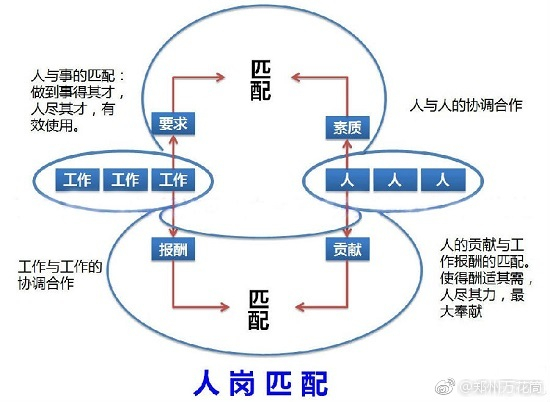
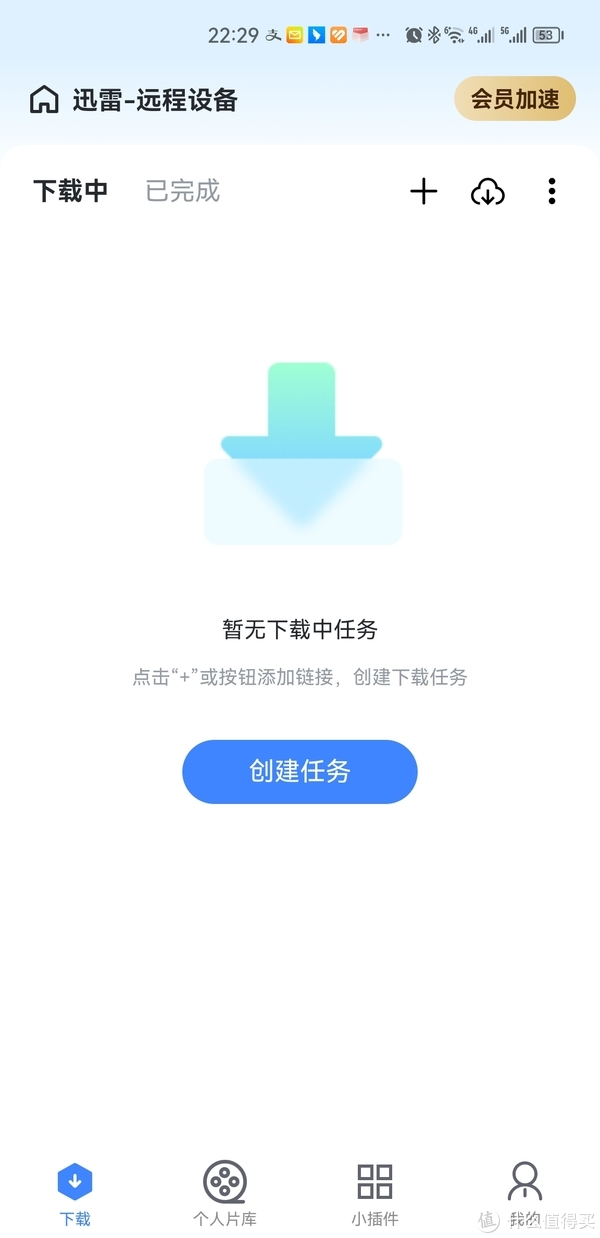






新增评论